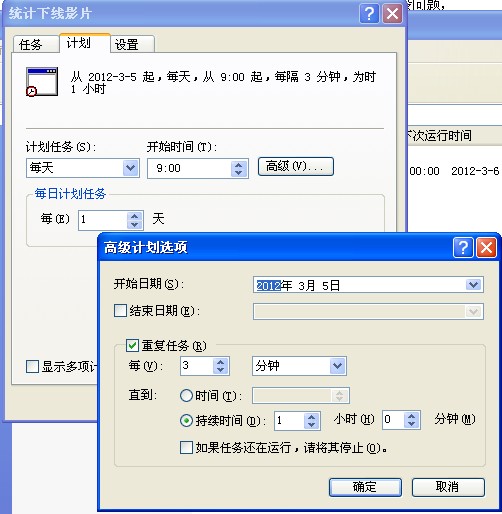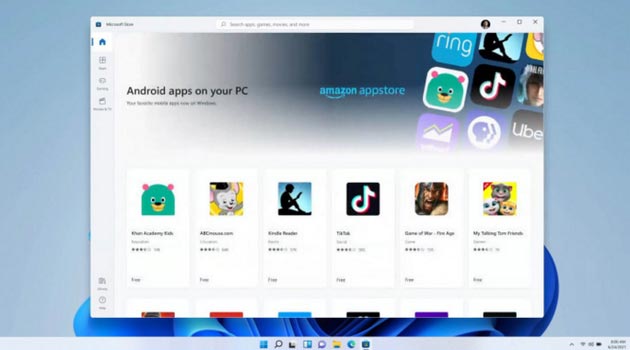一:什么是Windows的计划任务?
二:如何设置计划任务
三:高级设置计划任务
一:什么是Windows的计划任务?
在日常的工作中,我们都有一些固定的或临时性的工作,而每次在爱机前一坐,就不愿再起身,你是否也曾因沉迷于游戏而忘了事先的计划或约会呢?在Windows中,系统有一项重要的“计划任务”功能,通过设置“计划任务”,你可以将每天或某一天的某个时间需要做的事拟成计划,到约定的时间,不管你在电脑上进行什么工作,系统都会提醒你或者启动你设定好的任务程序
二:如何设置计划任务?
1:我们公司要做一个“统计每天下线影片”的应用,我先把这个功能做成一个WinForm程序,生成一个exe文件
2:“开始->程序->附件->系统工具”中找到它,打开“计划任务”窗口
3:双击“添加已计划的任务”项,启动“计划任务向导”
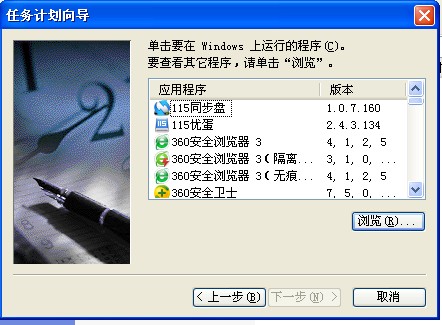
4:选择要执行的应用程序,这里我们选择的是具有“统计每天下线影片”功能的exe文件
5:输入任务名称,你可以使用默认名或者取一个你喜欢的名字,选择任务的执行方式,我们选择“每天”项
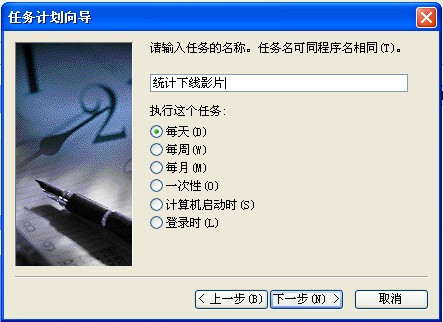
6:设置任务开始的时间和日期,默认情况是当前的时间和日期,我们将开始时间改为9:00,也就是我们上班的时间
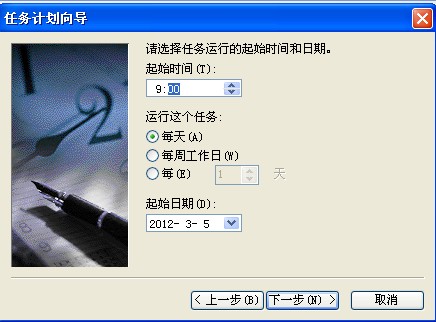
7:单击“完成”按钮,”计划任务“窗口中就加入了一项新任务
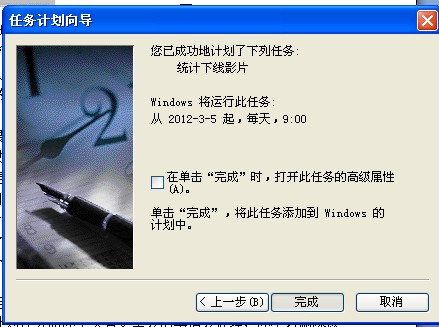
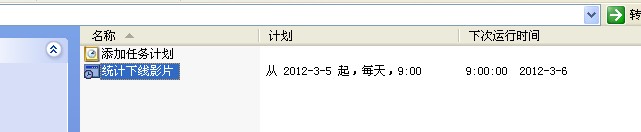
三:高级设置计划任务
虽然每天9:00的时候,系统就会启动“统计每天下线影片”这个程序,不过,如果你的电脑在9:00前没有打开,甚至是9:01时打开,这个任务也不会再执行了,因为已经过了这个启动的时间点9:00点钟,因此,我们还需要进行一些必要的设置
在“计划任务”窗口中双击“统计每天下线影片”项,选择“计划”栏,然后点击“开始时间”右边的”高级“按钮,打开“高级计划选项”窗口,勾选“重复任务”复选框,将“重复间隔”设为“3分钟”,在“直到”后选中“持续时间”,并设置为“1小时”或者更长,这样从9:00开始,在1小时内,系统会每隔3分钟检查一次该程序,假如没有运行的话,系统就会将其打开,也就是说只要你在10:00之前开机,系统都会执行这个程序,这样就不怕9:00前没有打开电脑以及9:00后打开电脑了